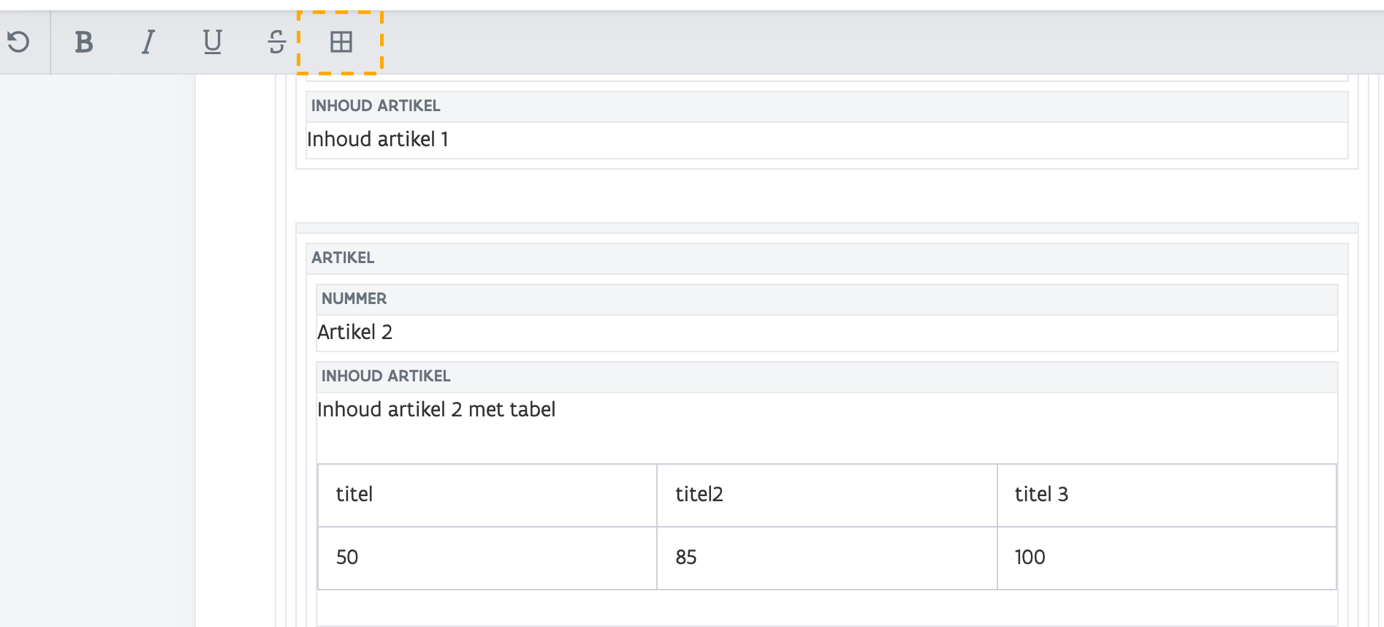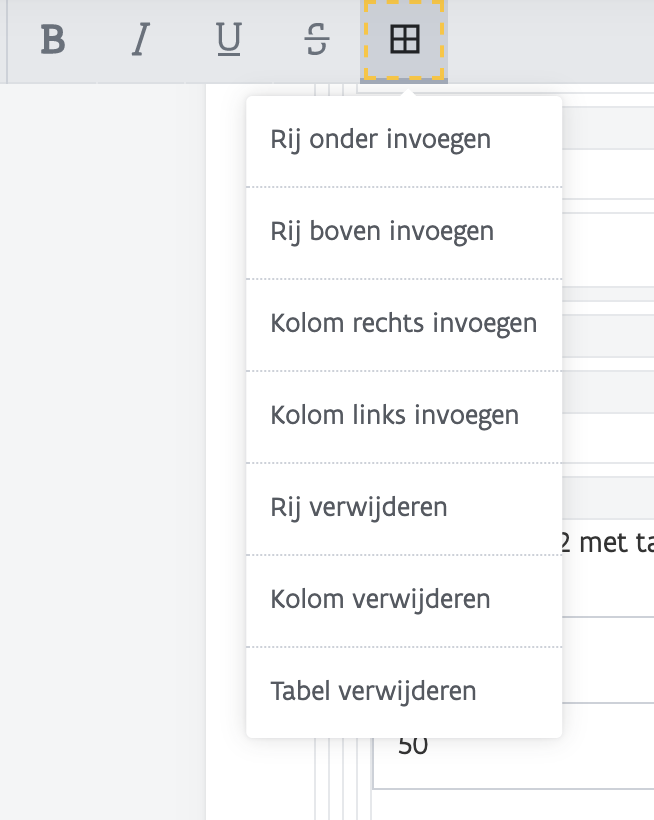Een tabel invoegen
Stap 1
Een tabel invoegen kan via de toolbar (zie afbeelding). Klik op het desbetreffende icoon en voeg een tabel toe.
Stap 2
U kan rijen en kolommen toevoegen door in de tabel te gaan staan en terug op het desbetreffende icoon te drukken. U krijgt verschillende mogelijkheden om een kolom of rij in te voegen of verwijderen.
Stap 3
U kan de tabel bewerken en aanvullen via de tab. Als u klaar bent met de tabel te bewerken, gaat u via “tab” uit de tabel.
U kan ook een tabel kopiëren en plakken uit bijv. Word. De tabel wordt dan opgenomen als “afbeelding”.
Bij deze optie kan de tabel niet bewerkt worden, want het document en de tabel in Gelinkt Notuleren worden dan niet als brondocument beschouwd. Aanpassingen dienen te gebeuren via een aanpassing in het oorspronkelijke document en een nieuwe kopieer/plak actie.
Last updated